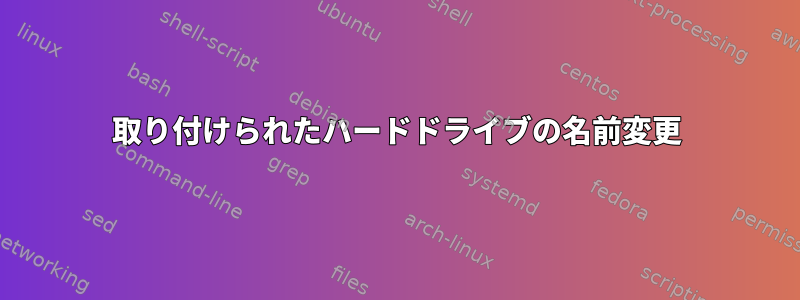
Xubuntuに追加のハードドライブをインストールしてフォーマットしましたが、名前が長すぎて端末からアクセスできませんでした。
boy@boy:~$ cd /mnt/d1b2aa11-a3e4-434b-b71c-47a8ac23ac23/
boy@boy:/mnt/d1b2aa11-a3e4-434b-b71c-47a8ac23ac23$
私の名前をどのように変更できますか?
答え1
GParted を使用してパーティションの名前を変更できます。
GParted 使用をインストールするには、
$ sudo apt-get インストール gparted
GPartedの起動 - >ドライブのマウント解除 - >新しい名前を設定して名前を変更する商標。
詳しくはこちらをご覧くださいウェブサイト。
答え2
永続的な結果を得るための最も簡単な方法は、ファイルシステムにラベルを付けることです。これを行う方法は、フォーマットしたファイルシステムによって異なります。まず、デバイスが接続されているデバイスを見つけます。
$ findmnt /mnt/d1b2aa11-a3e4-434b-b71c-47a8ac23ac23
TARGET SOURCE FSTYPE OPTIONS
... /dev/sdc1 vfat ...
たとえば、上記のディスクは開いていて/dev/sdc1(メインディスクではないことを確認してください!)、タイプはvfatです。したがって、デバイスを取り外して使用してください。
$ sudo dosfslabel /dev/sdc1 MYLABEL
その後、デバイスを削除して再度追加すると(システムに応じて)、/mnt/MYLABELext3 / 4の場合、reiserfsファイルとxfsファイルシステムがそれぞれ使用されます。
$ sudo e2label /dev/sdc1 MYLABEL
$ sudo reiserfstune -l MYLABEL /dev/sdc1
$ sudo xfs_admin -L MYLABEL /dev/sdc1
永久に接続されたハードドライブの場合、通常はパーティションのマウントエントリを見つけることができます/etc/fstab(参照)。man fstab行の最初の単語はインストールされるデバイスです。名前(例:/dev/sdx1、uuid UUID=e7522030-f6e3...)またはラベル(例)LABEL=volume。 2番目の単語はマウントポイントとして使用されるディレクトリです(dirが必要です)。ディスクのエントリがない場合は、最初のフィールドのUUIDまたはLABELと、必要なマウントポイントext4 defaults(ext4ファイルシステムの場合)を使用してエントリを追加することをお勧めします。


